보기 이클립스 (보기)
보기에 관하여
Eclipse는 사용자가 그래픽으로보다 직관적보기 메타 데이터 항목을 볼 수 있습니다. 예를 들어, 프로젝트 파일 탐색보기는 폴더와 파일 및 프로젝트 속성의 그래픽 표현이 관련된 또 다른 편집 창에서 볼 보여줍니다.
이클립스 관점 (전망)은 모든보기 및 편집 창에 표시 할 수 있습니다.
편집기의 모든 인스턴스는 편집기 영역에서, 당신은 폴더보기를 볼 수 있습니다 나타납니다.
워크 벤치 창은 폴더보기의 수를 표시 할 수 있습니다. 각각의 폴더보기는 하나 이상의보기를 표시 할 수 있습니다.
조직보기
다음 그림은 네 개의보기 폴더보기를 보여줍니다.
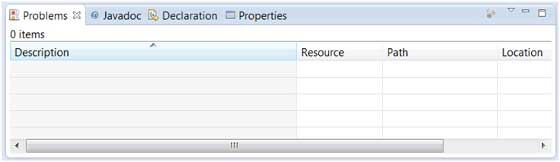
다음 그림은 두 개의 폴더보기에 네 개의보기를 보여줍니다.
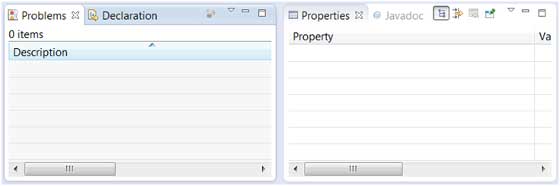
보기보기를 제거
하나의 폴더보기에서보기 만 다른 폴더보기로 지역을 홍보하기 위해 뷰와 뷰 도구의 제목을 클릭해야 다른 폴더보기로 이동합니다.
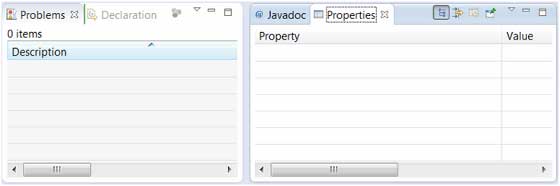
폴더보기를 만듭니다
폴더보기는 외부 이동 또는 동적으로 생성 된 다른 폴더보기로 이동하려면 제목 표시 줄을 편집 제목 표시 줄을 이동하여 볼 수 있습니다. 이 드래그하면 녹색 선 상자의 제목 표시 줄 아래의 그림은 새 폴더보기가 생성된다는 것을 의미합니다.

창 하단으로 이동 아이콘을 드래그하면 폴더보기의 전체 폭에 걸쳐 창을 만들 수 있습니다. 왼쪽이나 윈도우의 오른쪽으로 이동하는 아이콘을 드래그하면 폴더보기의 전체 높이에 걸쳐 창을 만들 수 있습니다.
액션보기
당신은 창 메뉴에서 다른 뷰를 엽니은 "보기"옵션을 클릭 할 수 있습니다.
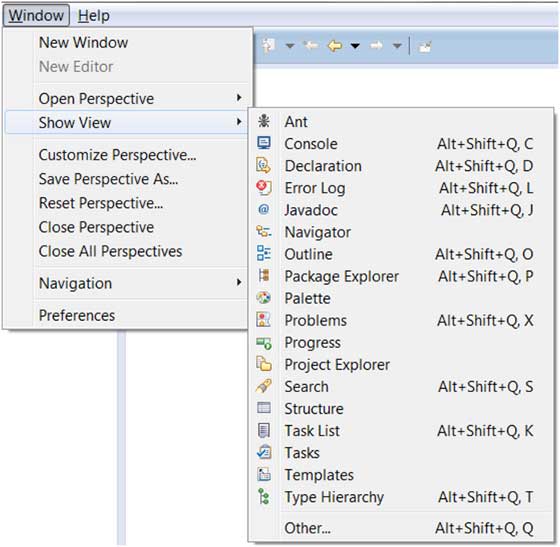
당신이 찾을 수있는 "쇼보기"대화 상자를 팝업 및보기를 활성화합니다 "기타"메뉴 옵션을 클릭합니다.
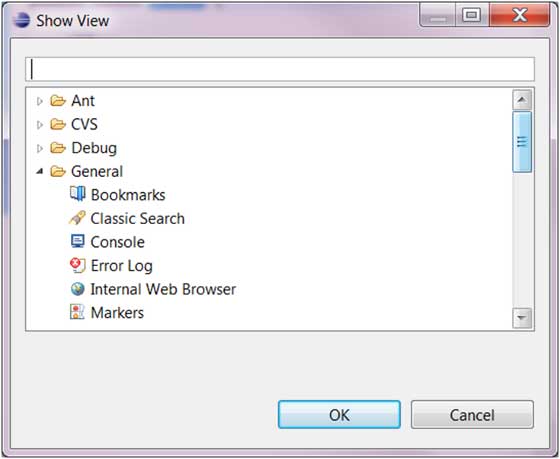
각 카테고리별로 구성보기. 당신은 빨리 찾기 검색 창을 볼 수 있습니다. 그런 다음 확인하고 열기를 선택, "OK"버튼을 클릭합니다.